Netdataは、Linuxシステム、アプリケーション、およびSNMPデバイスからリアルタイムのパフォーマンスデータを収集し、Webベースのインターフェイスで視覚化するフリーソフトウェア(デーモン)です。 Netdataは、過去のデータの視覚化も提供します。簡単に言うと、現在および最近のシステムで何が起こっているかをリアルタイムで視覚化できます。

ネットデータのインストールは非常に簡単で、インストールして実行するようなものです。データを取得するために設定を行う必要はありません。
ネットデータの主な機能は次のとおりです。
- 見事なブートストラップダッシュボード 、箱から出して(テーマ:暗い、明るい)
- 非常に高速 および効率的
- ゼロ構成 –構成なし
- 依存関係ゼロ– 静的WebファイルとWebAPI用の独自のWebサーバーがあります
- ゼロメンテナンス 、実行するだけです、それだけです
- カスタムダッシュボードを作成できます 単純なHTMLを使用する
- 拡張可能 、プラグインAPIを使用して何でも監視できます
- グラフを埋め込むことができます 外部のWebページに。
個々の監視能力を見ると、監視できます。
- CPU使用率、割り込み、softirq、および頻度
- RAM、スワップ、カーネルメモリの使用量
- ディスク
- ネットワークインターフェース
- IPv4ネットワーキング
- IPv6ネットワーキング
- netfilter /iptablesLinuxファイアウォール
- LinuxのDDoS対策保護
- プロセス
- エントロピー
- NFSファイルサーバー、v2、v3、v4
- ネットワークQoS
- アプリケーション、プロセスツリーをグループ化することにより
- Apache Webサーバーのmod-status(v2.2、v2.4)
- NginxWebサーバーのスタブステータス
- mySQLデータベース
- ISCバインドネームサーバー
- Postfixメールサーバーのメッセージキュー
- Squidプロキシサーバー
- ハードウェアセンサー
- NUT UPS
- 追加の構成でSNMPデバイスを監視します。
Netdataは、実行中のアプリケーションに影響を与えることなく、すべてのLinuxオペレーティングシステムで実行できるように設計されています。 NetdataはGPLv3でリリースされています。
- Gentoo
- ArchLinux
- Ubuntu / Debian
- CentOS
- Fedora
- RedHat Enterprise Linux
- SUSE
- Alpine Linux
- PLD Linux
このガイドは、CentOS7/6およびUbuntu16.04/14.04にNetdataをインストールするのに役立ちます。
前提条件:
zlib開発パッケージおよびその他のパッケージをインストールします。
### Ubuntu 16.04 / 14.04 ### $ sudo apt-get install zlib1g-dev gcc make git autoconf autogen automake pkg-config ### CentOS 7 / RHEL 7 / CentOS 6 / RHEL 6 ### # yum install zlib-devel gcc make git autoconf autogen automake pkgconfig psmisc
Netdataのインストール:
次のコマンドを実行して、netdatagitのクローンを作成します。
# git clone https://github.com/firehol/netdata.git --depth=1 # cd netdata
自動インストールを実行して、netdataのインストールを開始します。
### Ubuntu 16.04 / 14.04 ### $ sudo ./netdata-installer.sh ### CenntOS 7 / RHEL 7 / CentOS 6 / RHEL 6 ### # ./netdata-installer.sh
netdataをインストールするためのインタラクティブなプロンプトが表示されたら、Enterキーを押してインストールを開始します。
Welcome to netdata! Nice to see you are giving it a try! You are about to build and install netdata to your system. It will be installed at these locations: - the daemon at /usr/sbin/netdata - config files at /etc/netdata - web files at /usr/share/netdata - plugins at /usr/libexec/netdata - cache files at /var/cache/netdata - log files at /var/log/netdata - pid file at /var/run This installer allows you to change the installation path. Press Control-C and run the same command with --help for help. Press ENTER to build and install netdata to your system >
上記のプロンプトは、すべてのファイルが配置される場所を通知します。デフォルトのディレクトリにインストールしたくない場合は、次のようにインストーラを実行できます: ./ netdata-installer.sh –install / opt 。これにより、netdataが / opt / netdataにインストールされます 。
インストールが完了すると、次のような出力が得られます。
------------------------------------------------------------------------------- ok. NetData is installed and is running. Hit http://localhost:19999/ from your browser. To stop netdata, just kill it, with: killall netdata To start it, just run it: /usr/sbin/netdata Enjoy! INFORMATION: I see you have kernel memory de-duper (called Kernel Same-page Merging, or KSM) available, but it is not currently enabled. To enable it run: echo 1 >/sys/kernel/mm/ksm/run echo 1000 >/sys/kernel/mm/ksm/sleep_millisecs If you enable it, you will save 20-60% of netdata memory. Uninstall script generated: ./netdata-uninstaller.sh
インストーラーは、インストールの完了時にnetdataを開始し、以下を使用してnetdataが実行されていることを確認します。
# netstat -antup | grep 19999 tcp6 0 0 :::19999 :::* LISTEN 5017/netdata
Netdataへのアクセス:
外部マシンのnetdataWebインターフェイスへのアクセスを許可するようにファイアウォールを構成します。これは、firewalldがマシンにインストールされている場合にのみ有効です。
### CentOS 7 / RHEL 7 / CentOS 6 / RHEL 6 ### # firewall-cmd --permanent --add-port=19999/tcp # firewall-cmd --reload
Webブラウザーを開き、 http:// your-ip-addressに移動します。 またはhttp:// localhost:19999 / 。私の場合、それは http://192.168.12.15:19999/のようなものです
以下のようなページが表示され、フリースワップ、ディスク読み取り、ディスク書き込み、CPU、IPv4インバウンド、IPv4アウトバウンド、使用可能なRAMなどのシステムがリアルタイムで視覚化されます。
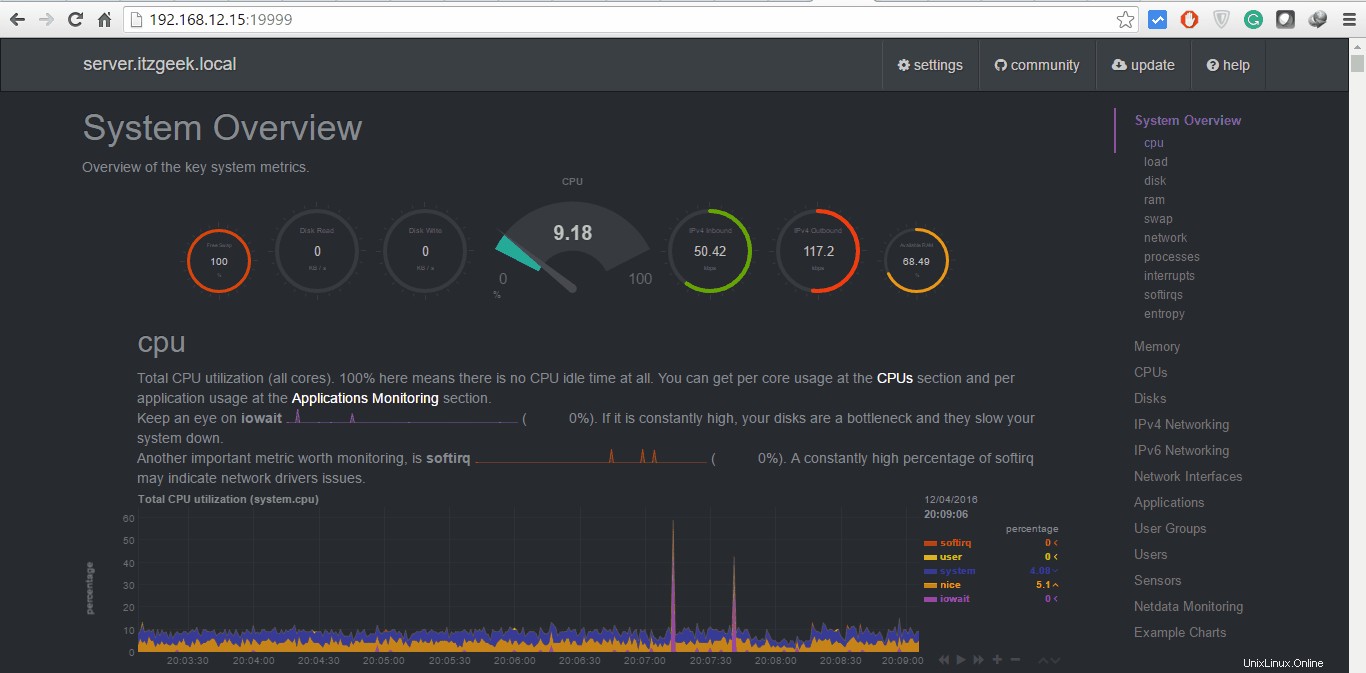
CPUのみについて詳しく知るには、CPU(右メニュー)をクリックすると、CPUのグラフが表示され、CPU使用率に関する完全な情報を取得できます。
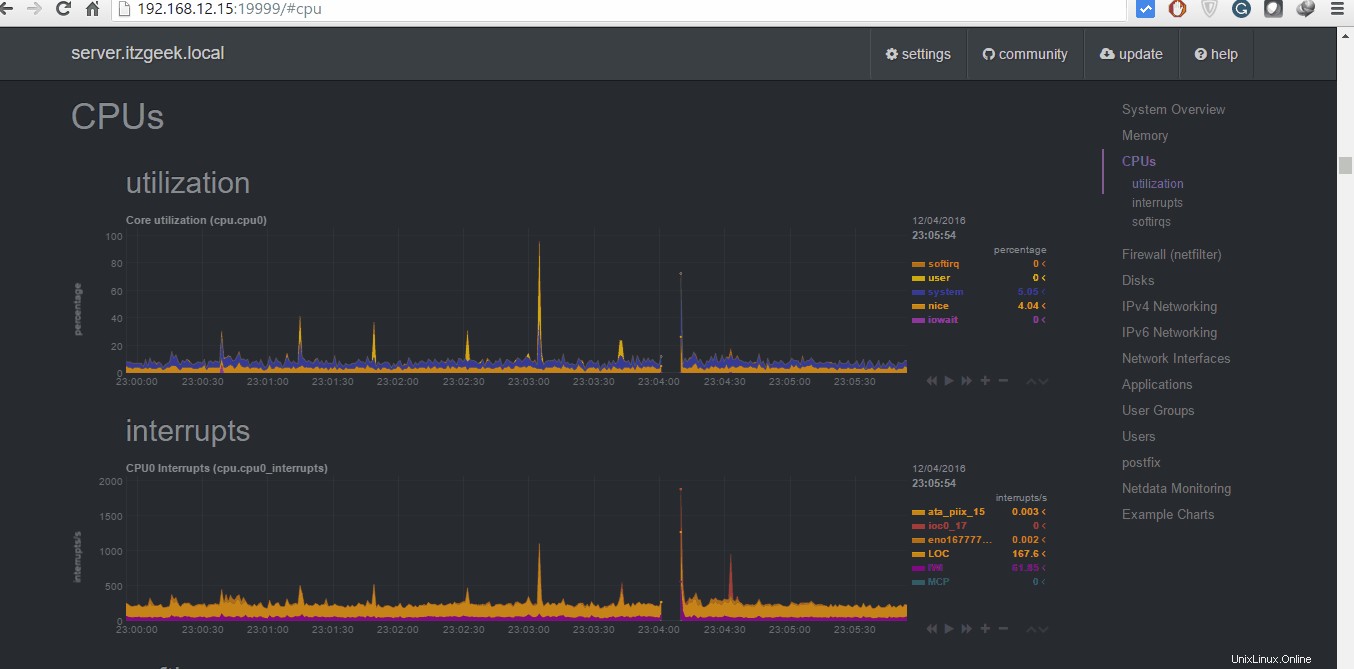
以下の画面は、ディスク統計を示しています。
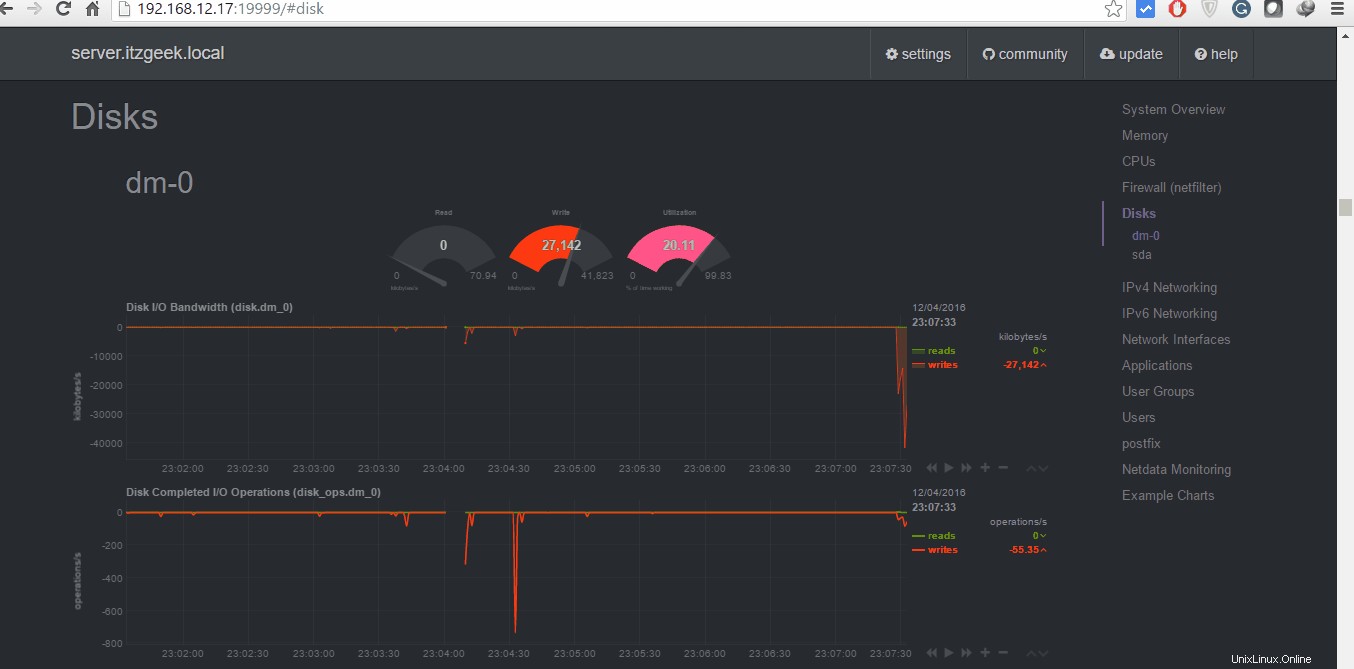
これはネットワークインターフェースの統計です。
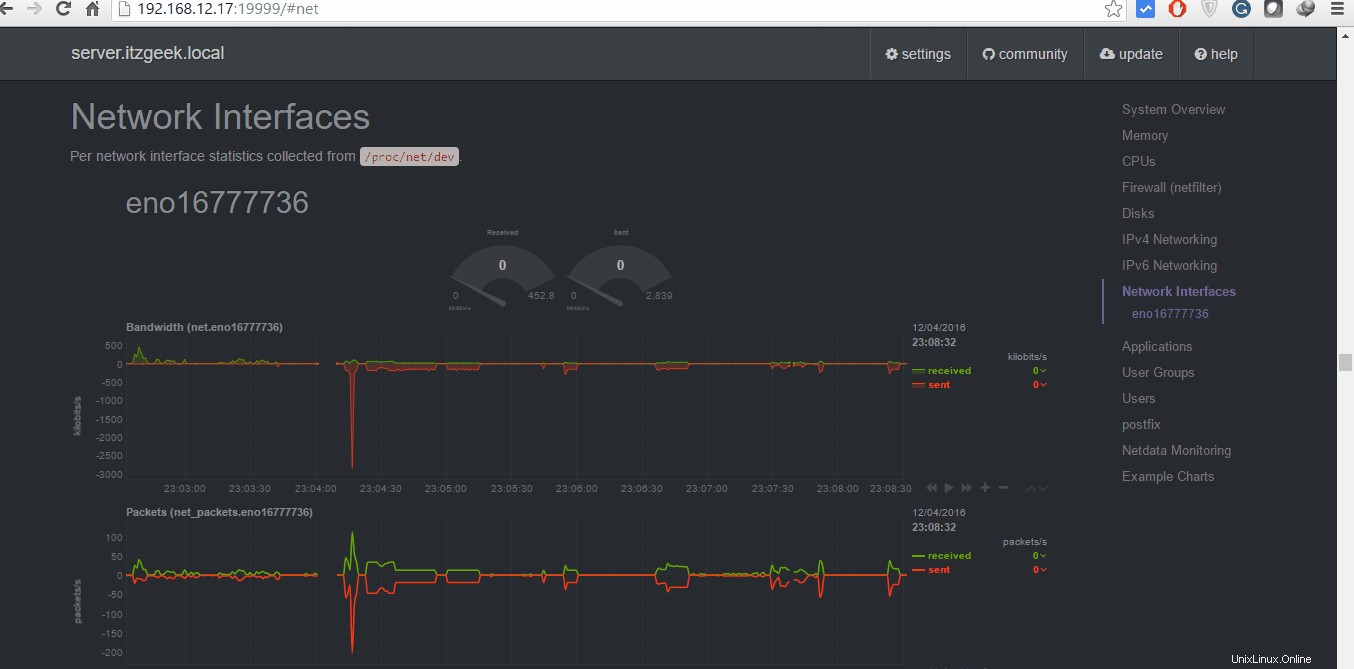
Netdataの管理:
ネットデータを開始するには、ターミナルで次のコマンドを実行します。
### Ubuntu 16.04 / 14.04 ### $ sudo /usr/sbin/netdata ### CentOS 7 / RHEL 7 / CentOS 6 / RHEL 6 ### # /usr/sbin/netdata
ネットデータを停止したい場合は、ターミナルで次のコマンドを発行してください。
### Ubuntu 16.04 / 14.04 ### $ sudo killall netdata ### CentOS 7 / RHEL 7 / CentOS 6 / RHEL 6 ### # killall netdata
ネットデータポートの変更やその他のカスタマイズを検討している場合は、。/etcの下にある構成ファイルを確認してください。
vi /etc/netdata/netdata.conf
最後に、netdataを削除したい場合。ターミナルで次のコマンドを実行して、完全に削除します。 「/root / netdata / 」は、gitがGitHubからパッケージを複製した場所です。
### Ubuntu 16.04 / 14.04 ### $ sudo /root/netdata/netdata-uninstaller.sh ### CentOS 7 / RHEL 7 / CentOS 6 / RHEL 6 ### # /root/netdata/netdata-uninstaller.sh
システム起動時にnetdataを開始するには、 / usr / sbin / netdataを配置するだけです。 /etc/rc.local または同等のもの。
それで全部です。コメントセクションでのご意見をお待ちしております。
参照:
公式ウェブサイト:http://netdata.firehol.org/
GitHub:https://github.com/firehol/netdata/wiki/Installation